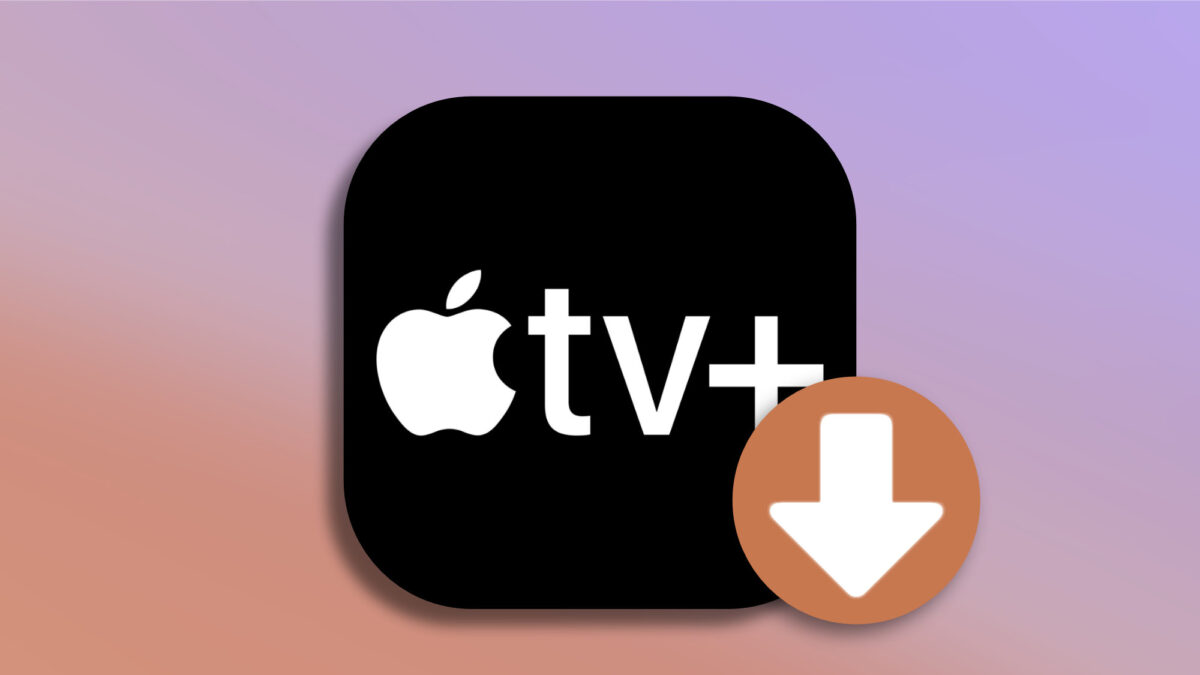En Apple TV+ encontramos una buena cantidad de series y películas que podemos ver desde nuestro iPhone, iPad, Mac o Apple TV. Hacerlo es tan fácil como buscar la que nos interesa y tocar el botón Play, pero hay algo más en lo que no siempre pensamos que también debemos tener en cuenta.
Como todos los servicios de streaming necesitamos una conexión a internet para ver el contenido, sin embargo Apple TV+ nos ofrece la posibilidad de descargar episodios, igual que al descargar música de Apple Music, para poder verlos sin conexión. Así, ya hablemos de nuestro iPhone, iPad o Mac, podemos disfrutar de nuestras series y películas estemos donde estemos.
Cómo descargar series y películas de Apple TV+
Tanto en nuestro iPhone como en nuestro iPad o Mac, descargar contenido del servicio de streaming de Apple para verlo sin conexión es de lo más simple. Los pasos exactos a seguir son los siguientes:
- Abrimos la app Apple TV en nuestro iPhone, iPad o Mac.
- Buscamos la serie o película que nos interesa.
- En el caso de una serie, tocamos el botón de tres puntitos que aparece encima del episodio que queremos y elegimos Descargar. En el caso de una película tocamos directamente el botón con una flecha abajo en la página de información de la misma.

Inmediatamente aparecerá un icono como de un dónut que se irá llenando como un reloj para mostrar el proceso. Al terminar la descarga veremos un pequeño símbolo de una ALGO que nos indicará que el contenido está guardado en local en nuestro dispositivo.
Y ahora, dónde encuentro el contenido descargado
Una vez hayamos descargado el o los episodios o películas que queremos ver sin conexión, podemos iniciar su reproducción de igual forma que cualquier otra serie o película, simplemente tocándolo. Además podemos consultar una lista de todos los episodios descargados así como eliminarlos del dispositivo en la sección biblioteca. Lo haremos así:
- Abrimos la app Apple TV en nuestro iPhone, iPad o Mac.
- En el iPhone tocamos la pestaña Biblioteca en la parte inferior.
- Entramos en Descargado.
Para eliminar episodios tenemos dos opciones: si queremos eliminar todos los episodios de una misma serie o una película basta con que deslicemos nuestro dedo hacia la izquierda encima del nombre de la serie y pulsemos Eliminar, si queremos eliminar algún episodio de la serie primero la tocamos para abrirla y a continuación deslizamos encima del episodio y tocamos Eliminar. En ambos casos confirmamos tocando Eliminar descarga.
En el Mac haremos lo mismo, pero haciendo clic secundario sobre los elementos para luego elegir Eliminar de la biblioteca. Luego confirmamos tocando Eliminar programas de TV. Si se nos pregunta escogemos Trasladar a la papelera el contenido que estamos eliminando.
Tal como podemos ver, descargar contenido de Apple TV+ en nuestro iPhone, iPad o Mac es realmente simple. Gracias a ello podremos verlo sin tener que disponer de una conexión a Internet. Y cuando lo hayamos visto, eliminarlo es tan fácil como acudir a la parte de descargas y pedírselo al sistema. Mientras, estemos donde estemos, podremos disfrutar de nuestro contenido favorito.
En Hanaringo | Qué es y cómo podemos disfrutar Apple Music Sing para convertir nuestro iPhone, iPad o Apple TV en un Karaoke